Cara Melacak Keterlibatan Pengguna di WordPress dengan Google Analytics
Diterbitkan: 2022-10-11Apakah Anda melacak keterlibatan pengguna dengan benar di situs WordPress Anda?
Keterlibatan pengguna adalah salah satu metrik terpenting untuk dilacak karena membantu Anda lebih memahami audiens dan apa yang mereka inginkan. Dengan Google Analytics, Anda dapat dengan mudah melihat bagaimana orang berinteraksi dengan situs web Anda.
Pada artikel ini, kami akan menunjukkan cara melacak keterlibatan pengguna di WordPress dengan Google Analytics.
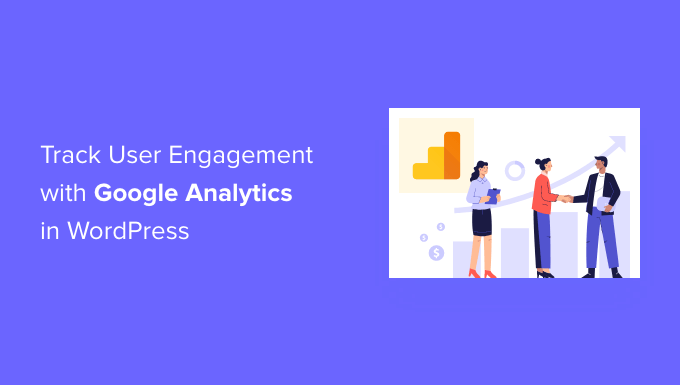
Mengapa Melacak Keterlibatan Pengguna dengan Google Analytics
Umumnya, pemilik situs web WordPress menganggap lalu lintas dan tampilan halaman sebagai indikator terpenting kinerja situs web mereka. Mereka berasumsi bahwa lalu lintas yang lebih tinggi akan menghasilkan lebih banyak konversi dan penjualan.
Meskipun itu benar, Anda bisa mendapatkan hasil yang lebih baik lagi dengan melacak dan mengoptimalkan keterlibatan pengguna.
Keterlibatan pengguna menunjukkan kepada Anda apa yang dilakukan pengguna saat mereka tiba di situs web Anda. Ini membantu Anda mengidentifikasi pola perilaku pengguna yang sangat terlibat yang menghasilkan lebih banyak konversi dan penjualan.
Misalnya, Anda mungkin menyadari bahwa pengguna yang mengunjungi halaman tertentu memiliki kemungkinan 10X lebih besar untuk melakukan pembelian dibandingkan pengunjung lain di situs Anda. Anda dapat menggunakan wawasan ini untuk mengalihkan perhatian pengguna ke halaman tersebut.
Demikian pula, melacak keterlibatan pengguna dapat membantu Anda melihat tautan afiliasi atau iklan spanduk mana yang diklik pengunjung Anda. Dengan menggunakan data ini, Anda dapat mengoptimalkan konten untuk mendapatkan lebih banyak klik dan meningkatkan konversi.
Yang mengatakan, mari kita lihat bagaimana Anda dapat menyiapkan pelacakan keterlibatan pengguna di WordPress menggunakan Google Analytics.
Melacak Keterlibatan Pengguna di WordPress menggunakan Google Analytics
Cara terbaik untuk mengatur pelacakan keterlibatan pengguna di WordPress adalah dengan menggunakan MonsterInsights. Ini adalah plugin Analytics terbaik untuk WordPress dan membantu Anda mengonfigurasi Google Analytics tanpa menulis kode.
MonsterInsights secara otomatis menyiapkan pelacakan tautan keluar, pelacakan konversi formulir, kedalaman gulir, klik tautan afiliasi, dan fitur pelacakan lanjutan lainnya di Google Analytics secara langsung.
Ini mengotomatiskan proses menempelkan berbagai kode analitik dan pelacakan peristiwa di WordPress, jadi Anda tidak perlu berurusan dengan kerumitan kode dan konfigurasi.
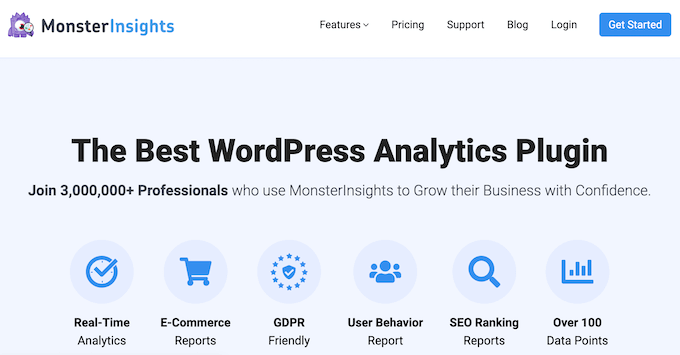
Untuk tutorial ini, kami akan menggunakan versi MonsterInsights Pro karena menyertakan fitur pelacakan lanjutan dan lebih banyak laporan dasbor. Namun, ada juga versi MonsterInsights Lite yang dapat Anda gunakan secara gratis dan memulai pelacakan keterlibatan pengguna.
Pertama, Anda perlu menginstal dan mengaktifkan plugin MonsterInsights. Jika Anda memerlukan bantuan, silakan lihat panduan kami tentang cara memasang plugin WordPress.
Setelah aktivasi, Anda akan melihat layar selamat datang MonsterInsights. Lanjutkan dan klik tombol 'Luncurkan Wizard'.
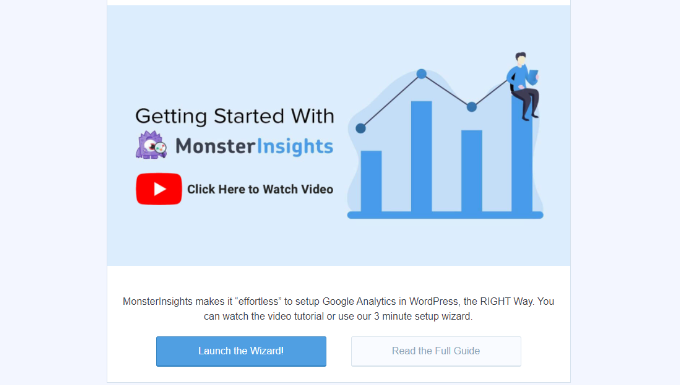
Untuk detail lebih lanjut, silakan lihat panduan kami tentang cara menginstal Google Analytics di WordPress.
MonsterInsights juga membantu menyiapkan Google Analytics 4 (GA4) di WordPress dengan fitur pelacakan ganda. Ini memungkinkan Anda menggunakan Universal Analytics dan GA4 secara bersamaan.
Google Analytics 4 adalah versi terbaru Analytics, dan akan menggantikan Universal Analytics pada 1 Juli 2023. Setelah tanggal ini, Anda tidak dapat melacak data di Data Universal. Untuk melindungi data pelacakan Anda, sebaiknya buat properti GA4.
Jika Anda memerlukan bantuan, lihat tutorial kami tentang cara beralih ke Google Analytics 4 di WordPress.
Sekarang setelah Anda memiliki Google Analytics dengan MonsterInsights siap digunakan, mari kita lihat metrik keterlibatan pengguna apa yang paling baik untuk dilacak dan bagaimana Anda dapat melacaknya.
Ini bukan semua metrik yang dapat Anda lacak dengan MonsterInsights dan Google Analytics, tetapi ini adalah yang terpenting untuk memulai. Anda dapat mengeklik tautan di bawah untuk melompat ke bagian mana pun:
1. Melacak Konten Paling Populer Anda
Hal pertama yang ingin Anda ketahui adalah postingan dan halaman mana di blog WordPress Anda yang populer di kalangan pengguna Anda. Halaman dan posting penting ini di situs web Anda mendapatkan lalu lintas terbanyak.
Mencari tahu apa yang disukai pengguna di situs Anda dapat membantu Anda merencanakan strategi konten yang memperluas apa yang sudah berjalan.
MonsterInsights membuatnya sangat sederhana. Anda hanya perlu mengunjungi halaman Wawasan »Laporan di area admin WordPress Anda dan pergi ke laporan 'Ikhtisar'.
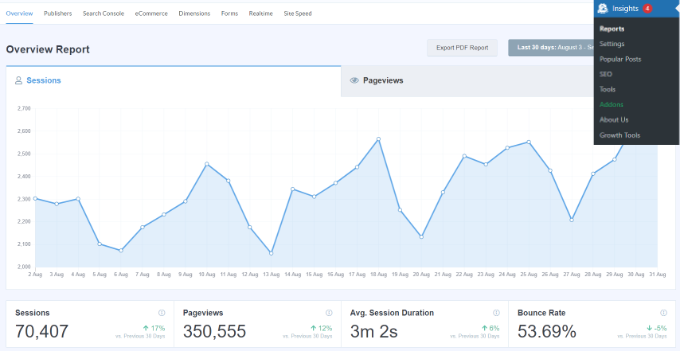
Setelah itu, Anda dapat menggulir ke bawah untuk melihat laporan lain dengan data yang berbeda.
Anda akan menemukan konten Anda yang paling populer di bawah bagian 'Posting/Halaman Teratas'.
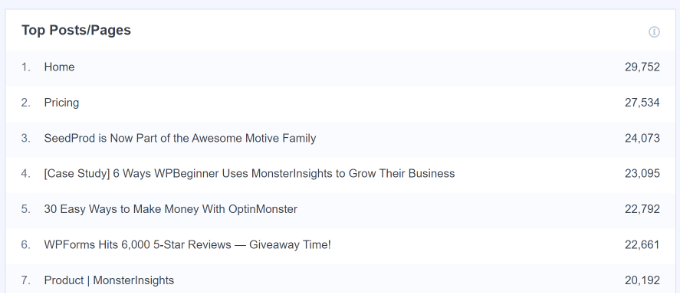
Di sebagian besar situs web, 90% lalu lintas mereka masuk ke 10% halaman teratas.
Setelah Anda menemukan halaman teratas ini, Anda dapat mengoptimalkannya untuk konversi maksimum dengan menambahkan peningkatan konten atau magnet utama yang ditargetkan pada posting ini.
2. Melacak Bagaimana Pengguna Terlibat dengan Formulir di Situs Web Anda
Sebagian besar situs web mengandalkan formulir kontak untuk mengumpulkan prospek dan umpan balik pengguna. Sayangnya, sebagian besar plugin formulir kontak WordPress tidak memberi Anda data pelacakan dan konversi yang akurat.
MonsterInsights memungkinkan Anda memanfaatkan fitur pelacakan peristiwa di Google Analytics untuk melihat berapa kali formulir Anda dilihat dan dikirimkan.
Untuk mengaktifkan pelacakan formulir, Anda perlu mengunjungi halaman Wawasan »Addons . Di halaman ini, Anda perlu menginstal dan mengaktifkan addon Formulir.
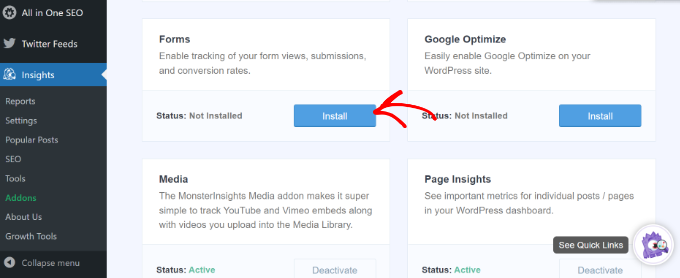
Setelah Anda mengaktifkan addon, MonsterInsights akan secara otomatis mulai melacak semua formulir di situs web Anda.
Ini berfungsi dengan plugin formulir kontak populer seperti WPForms, Formidable Forms, dan lainnya. MonsterInsights juga melacak formulir komentar situs web Anda, formulir pendaftaran pengguna, dan lainnya.
Anda dapat memeriksa pengaturannya dengan membuka Wawasan »Pengaturan dari dasbor WordPress Anda dan kemudian mengklik tab 'Konversi'.
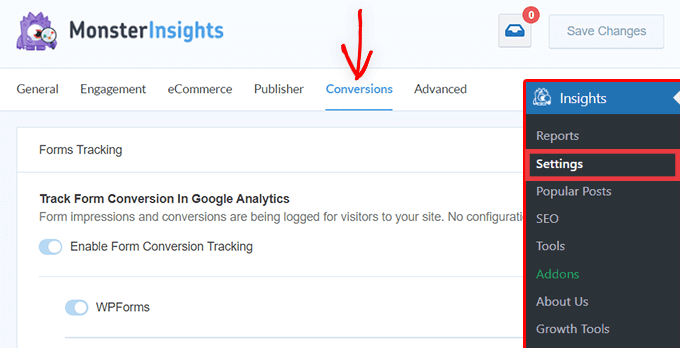
Selanjutnya, MonsterInsights menunjukkan kinerja formulir WordPress Anda di dalam dasbor Anda.
Cukup buka Wawasan »Laporan dari panel admin dan klik tab 'Formulir'. Laporan menunjukkan jumlah tayangan dan konversi, serta tingkat konversi untuk berbagai formulir WordPress Anda.
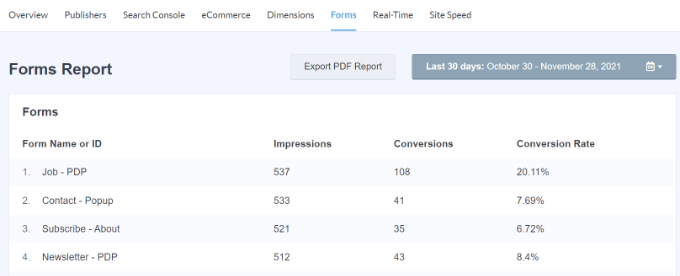
Untuk detail lebih lanjut, silakan lihat panduan kami tentang cara melacak konversi formulir di WordPress.
3. Melacak Kinerja Toko E-niaga di Google Analytics
Google Analytics menawarkan banyak fitur khusus untuk situs web eCommerce. Namun, fitur ini tidak diaktifkan secara default di Google Analytics, dan sebagian besar pengguna bahkan tidak mengetahui keberadaannya.
Pelacakan e-niaga memungkinkan Anda melihat perilaku belanja, perilaku checkout, performa produk, performa penjualan, dan banyak lagi. Bagian terbaiknya adalah Anda dapat menggabungkan data ini dengan keseluruhan lalu lintas situs web Anda untuk mengumpulkan wawasan yang lebih baik.
Dengan MonsterInsights, Anda dapat dengan mudah menyiapkan Enhanced eCommerce di situs web Anda tanpa mengedit kode. Ini bekerja dengan mulus dengan plugin populer seperti WooCommerce, Unduhan Digital Mudah, MemberPress, GiveWP, dan banyak lagi.
Anda dapat melihat panduan kami tentang cara menyiapkan pelacakan eCommerce di WordPress untuk informasi lebih lanjut.
Setelah Anda mengonfigurasi pelacakan, Anda dapat menuju ke Wawasan »Laporan dari menu admin WordPress Anda dan klik laporan 'eCommerce'.
Dengan menggunakan laporan tersebut, Anda dapat dengan cepat melihat bagaimana kinerja toko online Anda. Ini menunjukkan statistik seperti tingkat konversi, jumlah transaksi, pendapatan, dan nilai pesanan rata-rata.
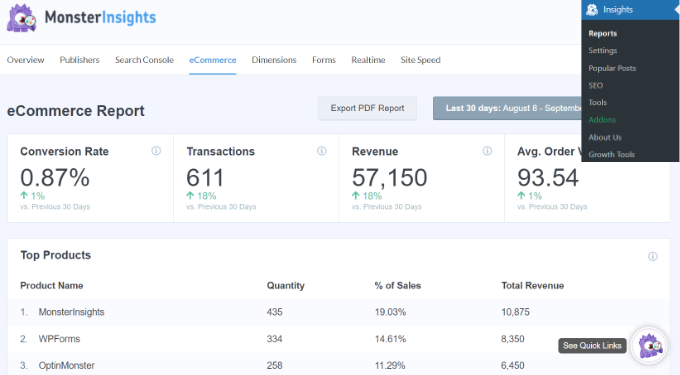
Ini juga membantu mengidentifikasi produk yang paling sering digunakan pengguna dan dari mana mereka berasal.
Anda juga dapat melihat laporan eCommerce di properti Universal Analytics Anda. Cukup kunjungi akun Google Analytics Anda dan buka halaman Konversi »Eniaga .
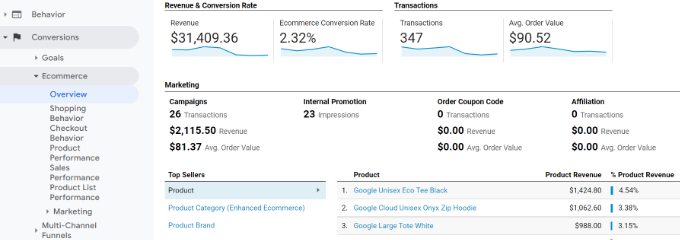
Berikut adalah beberapa laporan hebat yang Anda dapatkan dengan mengaktifkan pelacakan eCommerce yang Disempurnakan di toko Anda:
- Perilaku Belanja
- Perilaku Pembayaran
- Performa Daftar Produk
- Performa penjualan
Di sisi lain, Anda dapat melihat laporan eCommerce langsung di dalam dasbor Google Analytics 4 Anda dengan membuka Laporan » Monetisasi » Pembelian e-niaga .
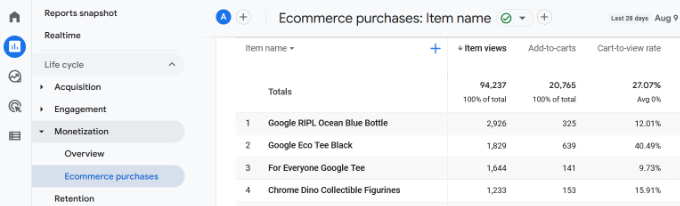
4. Melacak Siapa yang Mengklik Iklan AdSense Anda
Banyak situs web mengandalkan iklan untuk menghasilkan uang secara online sambil membuat konten yang bermanfaat. Namun, dengan Google Analytics Anda sebenarnya dapat melihat bagaimana pengguna berinteraksi dengan iklan di situs Anda.
Misalnya, Anda dapat melacak berapa banyak klik yang diterima setiap iklan, menemukan iklan mana yang diabaikan audiens Anda, mengidentifikasi penempatan iklan yang paling efektif, dan banyak lagi.

Pertama, Anda perlu mengintegrasikan Google Analytics ke akun Google Adsense Anda.
Buka dasbor Google Analytics Anda dan klik tombol 'Admin' yang terletak di sudut kiri bawah layar. Pada halaman admin, klik 'AdSense Links' di bawah kolom properti.
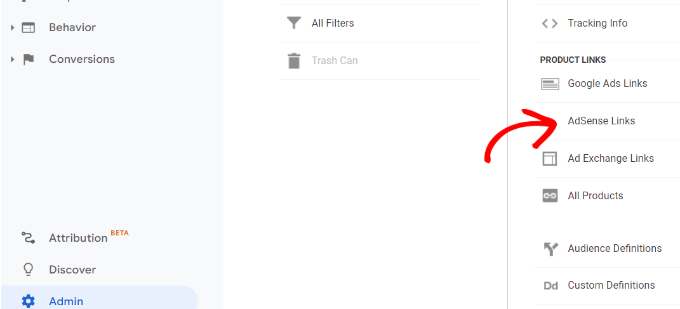
Selanjutnya, Anda harus memilih properti AdSense yang ingin ditautkan dengan properti Analytics Anda.
Untuk melihat properti AdSense yang tepat, pastikan Anda masuk dengan akun Google yang sama dengan yang Anda gunakan di AdSense dan Google Analytics.
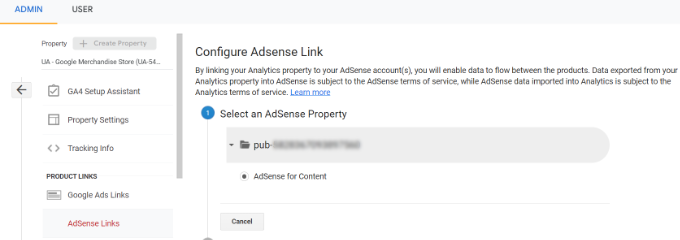
Setelah itu, klik opsi 'Konfigurasi tautan'.
Di sini, Anda dapat memilih tampilan Analytics tempat data AdSense Anda ingin tersedia.
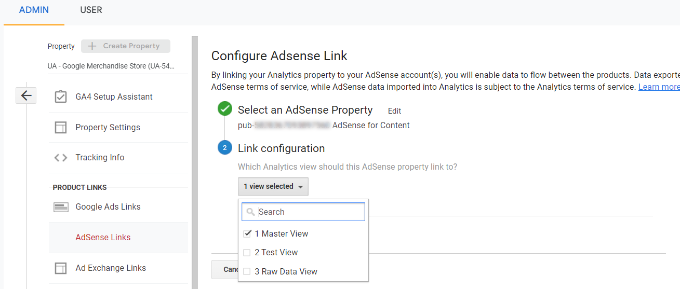
Setelah Anda mengonfigurasi semuanya di Google Analytics, kini Anda dapat melihat bagaimana kinerja iklan AdSense Anda.
Untuk melihat laporan AdSense Anda, buka akun Google Analytics Anda dan kunjungi halaman Perilaku »Penerbit .
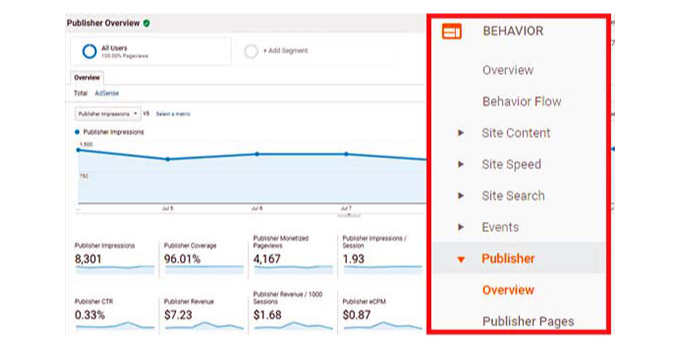
5. Melacak Seberapa Jauh Orang Menggulir Situs Web Anda
Saat melacak keterlibatan pengguna di WordPress, penting juga untuk melihat seberapa jauh pengunjung menggulir situs web Anda.
Ini memberi Anda wawasan tentang bagaimana orang menggunakan situs Anda dan membantu meningkatkan panjang halaman Anda. Selain itu, Anda dapat menggunakan data tersebut untuk menempatkan iklan AdSense, tombol ajakan bertindak, dan tautan afiliasi di tempat yang paling banyak mendapatkan visibilitas dan konversi.
MonsterInsights secara otomatis mengaktifkan pelacakan kedalaman gulir. Anda dapat melihat laporan dengan membuka Wawasan »Laporan dari panel admin WordPress dan mengklik tab 'Penerbit'.
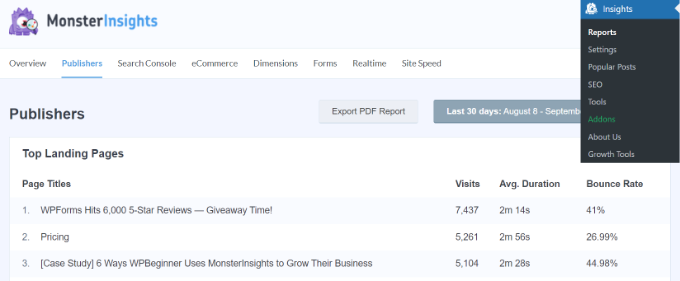
Selanjutnya, gulir ke bawah dan lihat laporan 'Gulir'.
Ini akan menunjukkan persentase kedalaman gulir rata-rata. MonsterInsights akan memicu peristiwa di Google Analytics 4 saat pengguna menggulir 25%, 50%, 75%, dan 100% halaman dan menghitung persentase dari hasil tersebut.
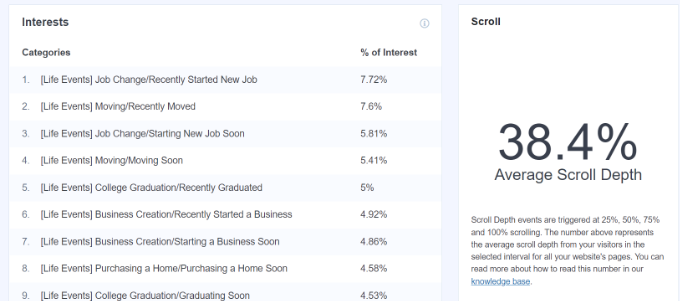
6. Melacak Tautan Afiliasi Anda di Google Analytics
Sebagian besar pemasar menggunakan plugin afiliasi untuk mengelola dan menyelubungi tautan afiliasi. Ini membuat tautan afiliasi Anda terlihat lebih ramah pengguna. Berikut adalah contoh tautan afiliasi terselubung:
https://example.com/recommends/product-name/
MonsterInsights memungkinkan Anda melacak tautan afiliasi di Google Analytics. Ini membantu Anda mengetahui produk afiliasi mana yang berkinerja baik, halaman mana yang menghasilkan lebih banyak pendapatan afiliasi, dan banyak lagi.
Untuk mengaktifkan pelacakan tautan afiliasi, Anda perlu mengunjungi Wawasan »Pengaturan halaman. Selanjutnya, Anda dapat beralih ke tab 'Penerbit' dan menuju ke bagian Tautan Afiliasi.
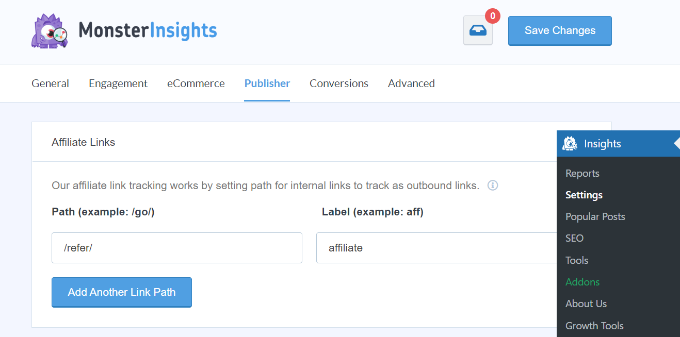
Pertama, Anda harus memasukkan awalan untuk tautan Anda di bawah kolom Jalur, seperti '/refer/' atau '/recommend/.' Setelah itu, Anda perlu memberikan Label yang ingin Anda gunakan untuk tautan tersebut di laporan Google Analytics Anda.
Setelah selesai, klik tombol 'Simpan Perubahan' untuk menyimpan pengaturan Anda.
Selanjutnya, Anda dapat melihat klik tautan afiliasi teratas Anda di laporan MonsterInsights. Cukup buka tab Penerbit dan gulir ke bawah ke bagian 'Tautan Afiliasi Teratas'.
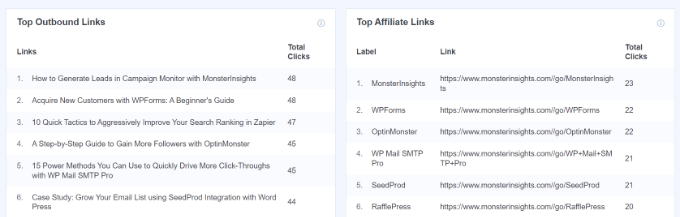
Di sini, Anda akan melihat afiliasi mana yang mendapatkan klik terbanyak, sehingga Anda dapat mempromosikannya lebih banyak di situs Anda dan meningkatkan penjualan.
Selain itu, MonsterInsights juga akan menampilkan Tautan Keluar Teratas Anda. Ini adalah tautan eksternal yang diklik orang dan keluar dari situs Anda. Anda dapat menggunakan wawasan dari laporan ini untuk mendapatkan lebih banyak backlink, membentuk kemitraan, mendaftar program afiliasi, dan bertukar posting tamu.
Untuk instruksi lebih rinci, lihat panduan kami tentang cara melacak tautan keluar di WordPress.
7. Melacak Rasio Pentalan di Google Analytics
Rasio pentalan adalah persentase pengguna yang membuka situs web Anda dan memutuskan untuk keluar tanpa membuka halaman kedua.
Dengan MonsterInsights, Anda dapat melihat rasio pentalan keseluruhan situs web Anda di dalam dasbor WordPress. Cukup buka Wawasan »Laporan dari menu admin WordPress Anda dan klik tab 'Ikhtisar'.
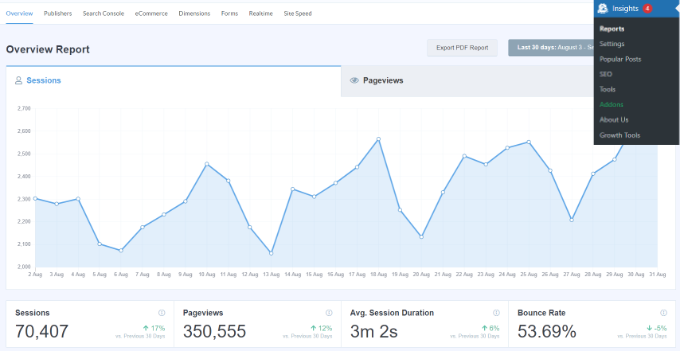
Selain itu, plugin juga menampilkan rasio pentalan untuk halaman penting Anda.
Anda dapat membuka laporan Penerbit dan melihat bagian 'Halaman Landas Teratas'. Dalam laporan, Anda akan melihat rasio pentalan untuk berbagai konten.
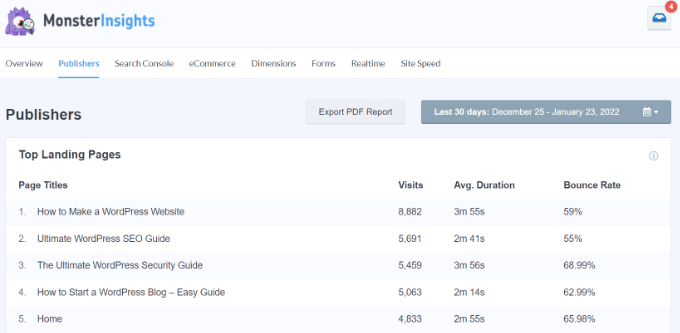
Rasio pentalan yang lebih tinggi menunjukkan bahwa Anda tidak dapat meyakinkan pengguna untuk mengunjungi halaman lain. Pengguna dapat meninggalkan situs web Anda dengan mengeklik tombol kembali di browser mereka, mengeklik tautan keluar, atau dengan menutup jendela.
Setiap situs memiliki rasio pentalan. Namun, rasio pentalan yang lebih tinggi dapat mengindikasikan masalah pada situs web Anda yang memengaruhi pengalaman pengguna dan menyebabkan keterlibatan yang rendah.
Untuk menurunkan rasio pentalan, Anda dapat mempercepat situs web Anda, meningkatkan tautan internal, memastikan bahwa konten Anda memenuhi maksud pencarian, meningkatkan keterbacaan artikel Anda, menampilkan postingan populer, dan banyak lagi.
Untuk tip lebih lanjut, Anda dapat melihat panduan kami tentang cara meningkatkan tampilan halaman dan mengurangi rasio pentalan di WordPress.
8. Melacak Waktu yang Dihabiskan di Situs Web Anda
Indikator lain yang menunjukkan interaksi pengguna adalah durasi sesi, atau jumlah waktu yang dihabiskan pengguna di situs Anda.
Jika pengguna meninggalkan situs Anda tanpa menghabiskan cukup waktu untuk melihatnya, berarti ada sesuatu yang salah dan Anda harus memperbaikinya.
Dalam laporan Ikhtisar MonsterInsights, Anda dapat melihat durasi sesi rata-rata untuk situs web Anda dalam 30 hari terakhir.
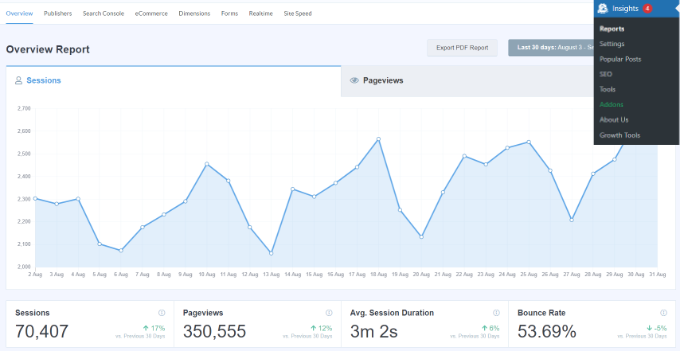
Jika Anda menggunakan Google Analytics 4, Anda akan melihat metrik baru yang disebut waktu interaksi rata-rata. Ini memberi tahu waktu rata-rata halaman web Anda menjadi fokus pengguna.
Anda dapat melihat laporan dengan masuk ke akun GA4 Anda lalu menuju ke Laporan » Keterlibatan » Ikhtisar .
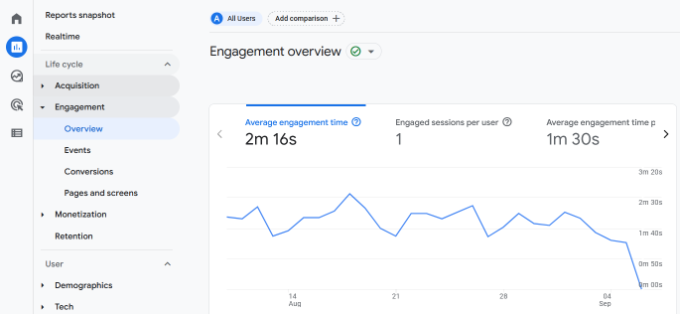
Dengan menggunakan data, Anda dapat lebih memahami perjalanan pengguna Anda. Jika waktu keterlibatan rendah, Anda dapat melihat masalah seperti memperbaiki kecepatan situs yang lambat, men-debug kesalahan apa pun, dan membuat antarmuka situs Anda ramah pengguna.
9. Melacak Tampilan Halaman Per Kunjungan dengan Google Analytics
Tayangan Laman Per Kunjungan adalah indikator bagus lainnya tentang seberapa terlibatnya pengguna Anda. Tampilan halaman per sesi yang lebih tinggi berarti orang mengunjungi beberapa halaman arahan dan artikel di situs Anda. Sebagai imbalannya, ini membantu meningkatkan waktu yang dihabiskan pengguna di situs Anda dan menurunkan rasio pentalan.
Universal Analytics akan menunjukkan kepada Anda total tampilan halaman untuk jangka waktu tertentu di halaman Audiens »Ikhtisar . Namun, untuk melacak keterlibatan pengguna, Anda ingin melihat Tayangan Halaman per sesi.
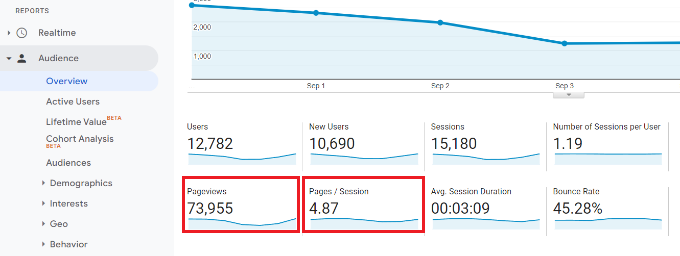
Anda juga dapat mengelompokkan tampilan halaman per sesi berdasarkan sumber dan saluran.
Cukup buka halaman Akuisisi »Semua Lalu Lintas» Saluran .
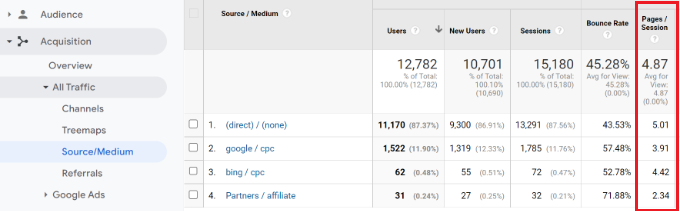
Di Google Analytics 4, Anda dapat melihat metrik sesi per pengguna berdasarkan sumber lalu lintas yang berbeda dan melihat berapa banyak halaman yang dilihat pengguna dalam satu sesi.
Buka saja Laporan » Akuisisi » Akuisisi pengguna dari properti GA4 Anda.
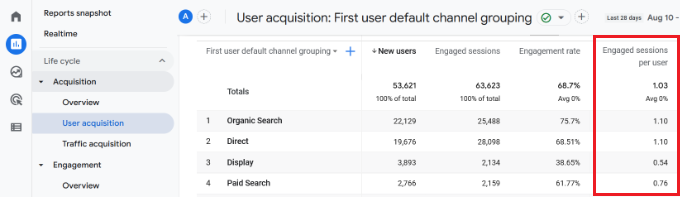
Ini membantu Anda melihat saluran lalu lintas mana yang menghasilkan konversi terbaik untuk situs web Anda. Anda kemudian dapat memfokuskan upaya pemasaran konten Anda pada area yang benar-benar mendorong hasil.
Kami harap artikel ini membantu Anda melacak keterlibatan pengguna di WordPress dengan Google Analytics. Anda mungkin juga ingin melihat panduan SEO WordPress langkah demi langkah utama kami dan cara membuat buletin email dengan cara yang benar.
Jika Anda menyukai artikel ini, silakan berlangganan tutorial video Saluran YouTube kami untuk WordPress. Anda juga dapat menemukan kami di Twitter dan Facebook.
